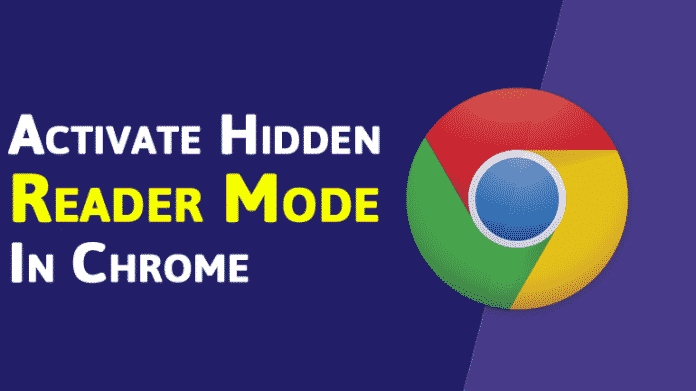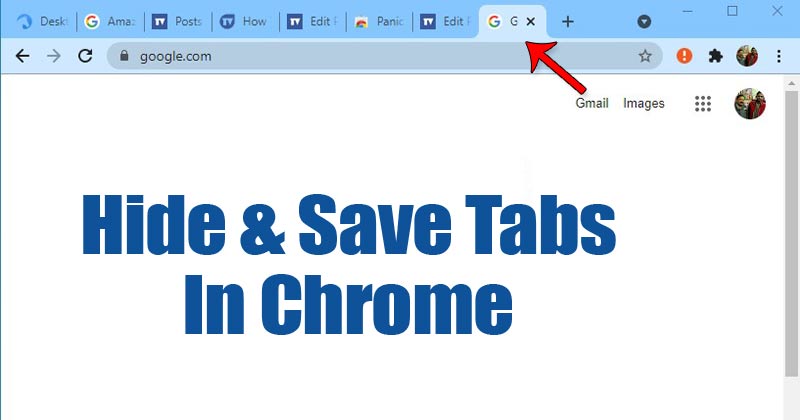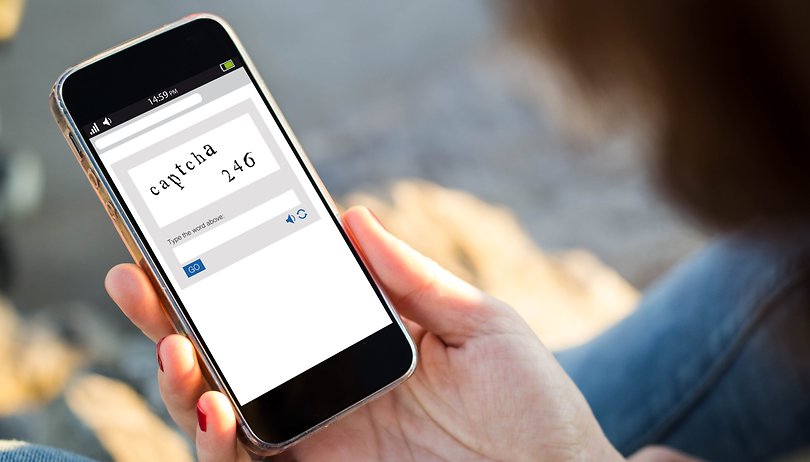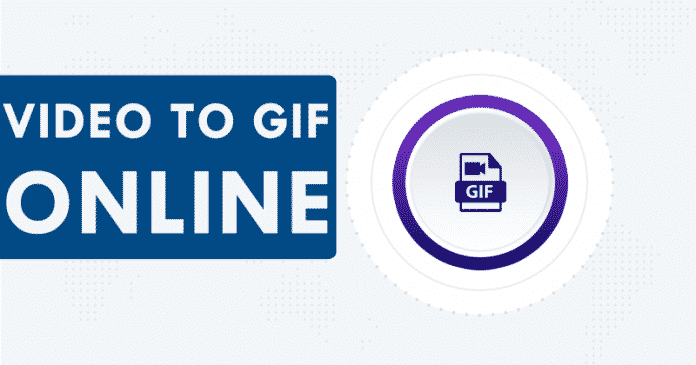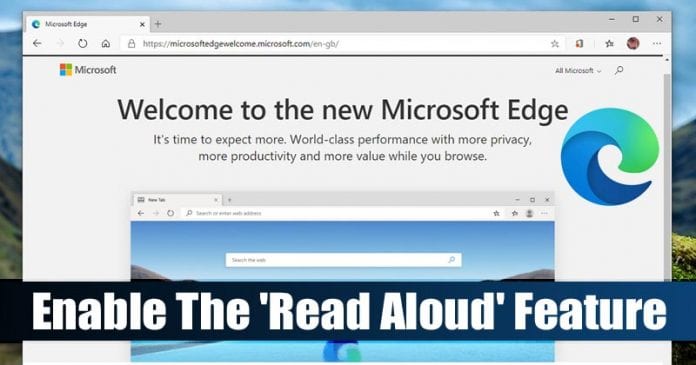
Prohlížeč Edge má skrytou funkci „Přečíst nahlas“. Zde je návod, jak můžete povolit a používat funkci „Číst nahlas“ v prohlížeči Edge. Pokud už nějakou dobu čtete technické novinky, možná si dobře uvědomujete prohlížeč Edge založený na Chromiu. Vzhledem k tomu, že Edge Browser nyní běží na enginu založeném na Chromiu, bude mít nyní spoustu funkcí typu Chrome. Ve skutečnosti jsme již sdíleli spoustu návodů, jak povolit skryté funkce zcela nového prohlížeče Edge.
Kromě povolení instalace rozšíření, motivů atd. pro Chrome zavedl Microsoft spoustu dalších změn, jako je imerzivní režim, karty s přechodem na kartu atd. Jedna taková funkce čte webové stránky za vás. Toto je funkce usnadnění skrytá pod nastavením pohlcujícího režimu.
V tomto článku jsme se tedy rozhodli sdílet podrobný návod, jak povolit a používat funkci „Číst nahlas“ prohlížeče Microsoft Edge. Dříve byla tato funkce k dispozici na verzích Microsoft Edge Dev a Canary, ale nyní byla zpřístupněna i na stabilní verzi.
Aktivujte a používejte funkci „Číst nahlas“ v Microsoft Edge
Pojďme se tedy podívat, jak povolit a používat funkci „Číst nahlas“ prohlížeče Microsoft Edge v roce 2020.
Krok 1. Nejprve spusťte Prohlížeč Microsoft Edge na vašem počítači se systémem Windows 10.

Krok 2. Nyní přejděte na webovou stránku, kde chcete použít funkci „Číst nahlas“.
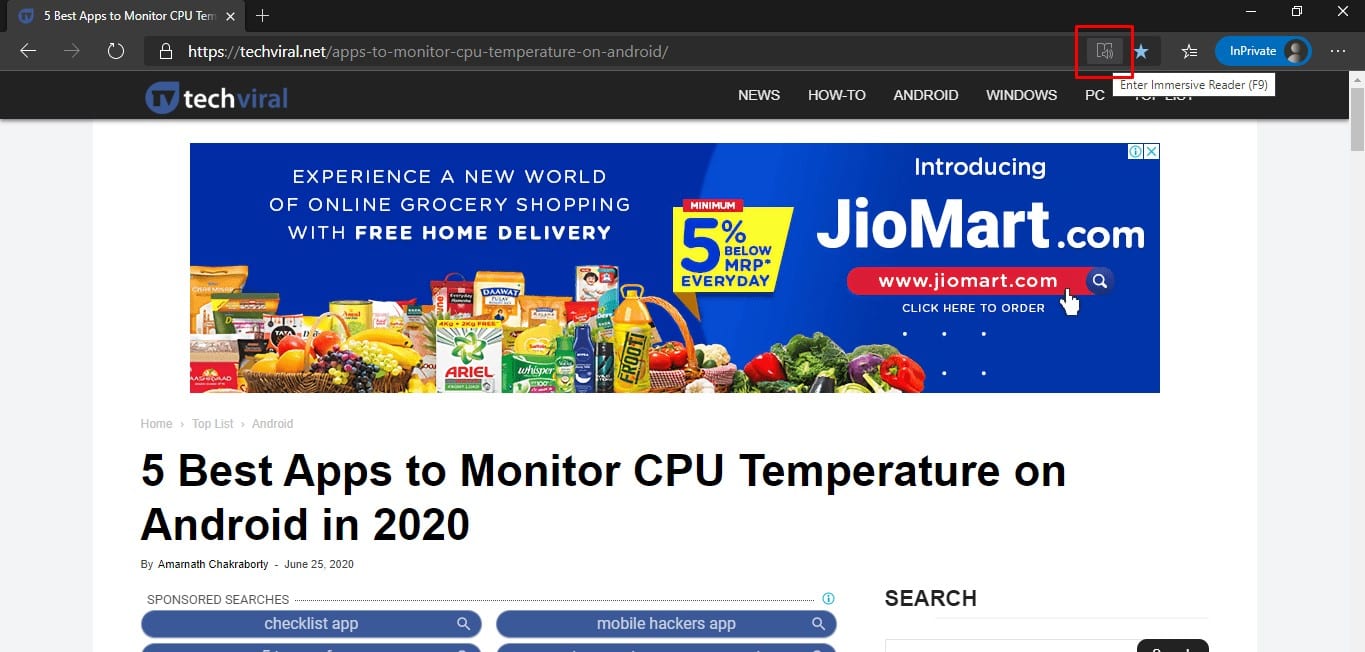
Krok 3. Nyní musíte kliknout na tlačítko režimu „imerzivního čtení“. Režim imerzivní čtečky můžete povolit také stisknutím klávesy F9.
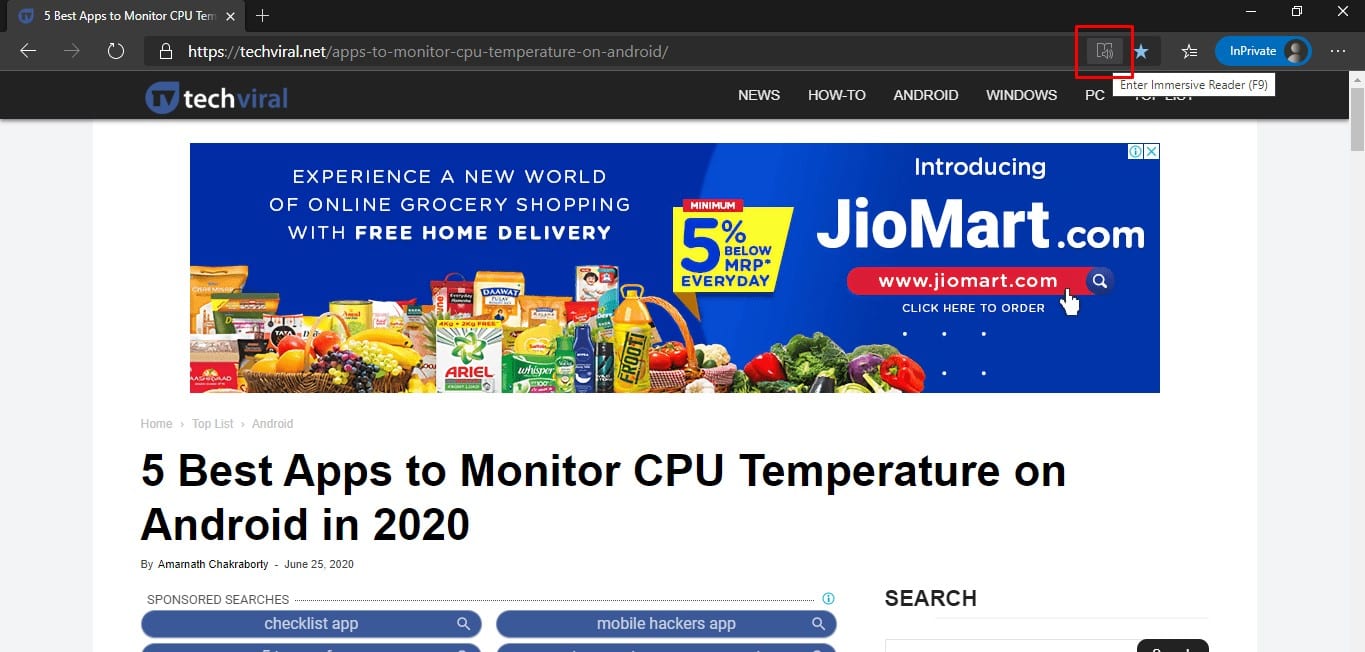
Krok 4. Jakmile je povoleno, musíte kliknout na tlačítko „Přečíst nahlas“.
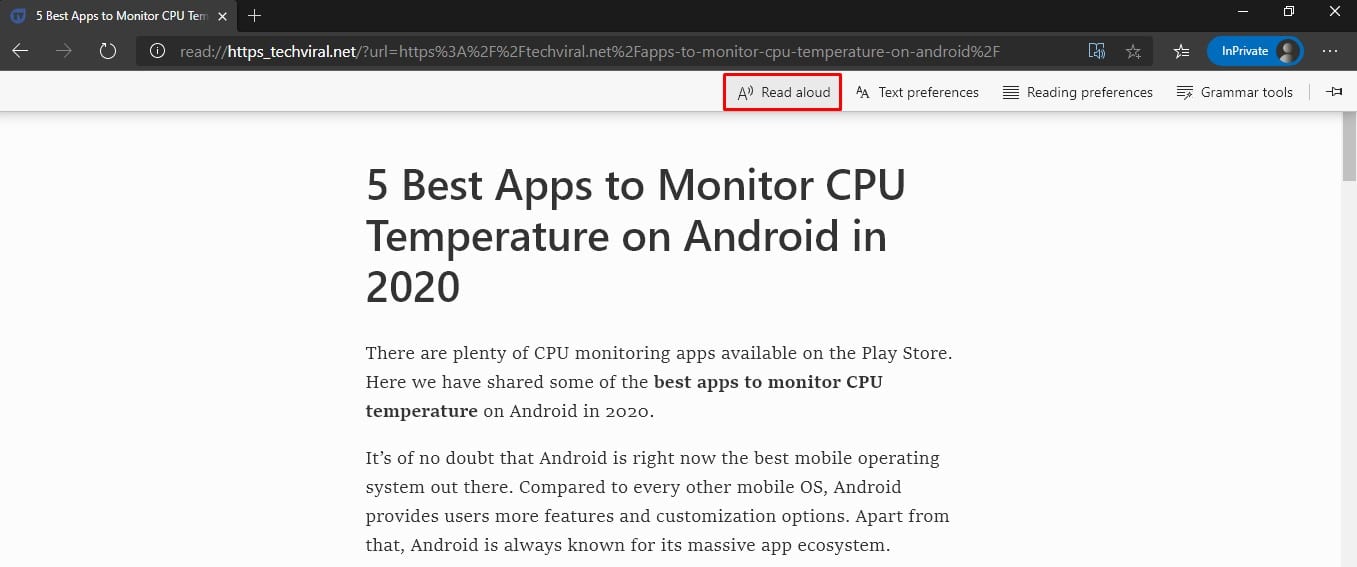
Krok 5. To umožní digitálnímu asistentovi přečíst článek nahlas. Stejný panel také umožňuje ovládat rychlost čtení článku.
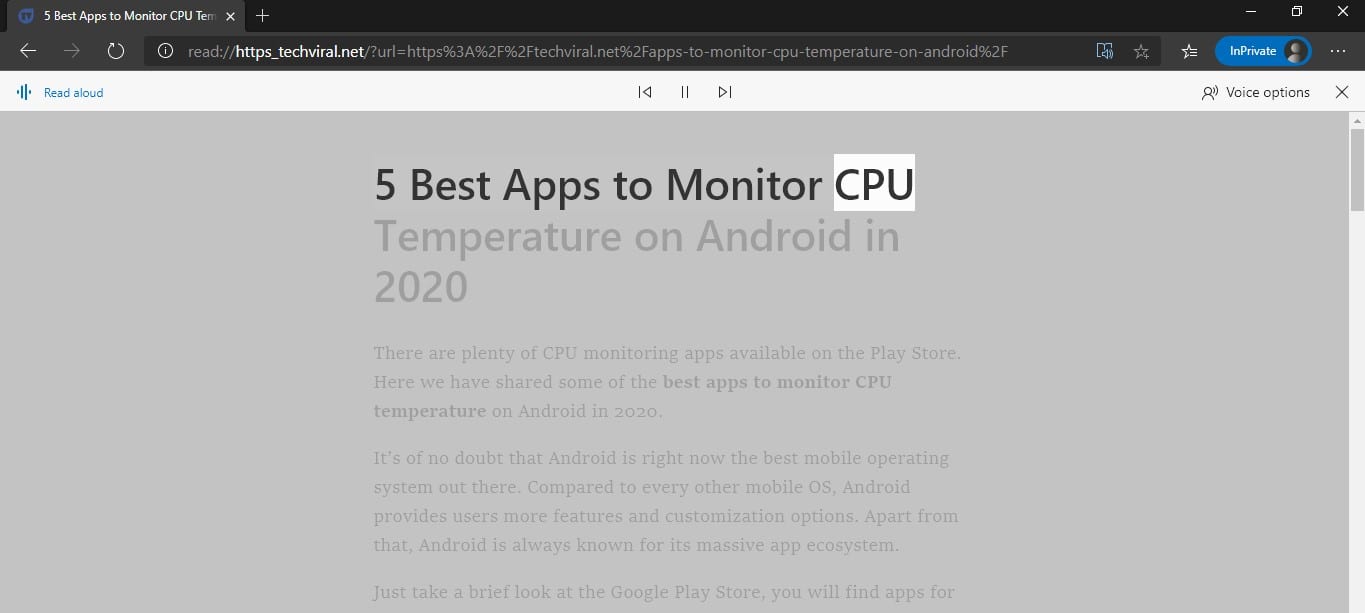
Krok 6. Můžete dokonce změnit i výchozí hlas.
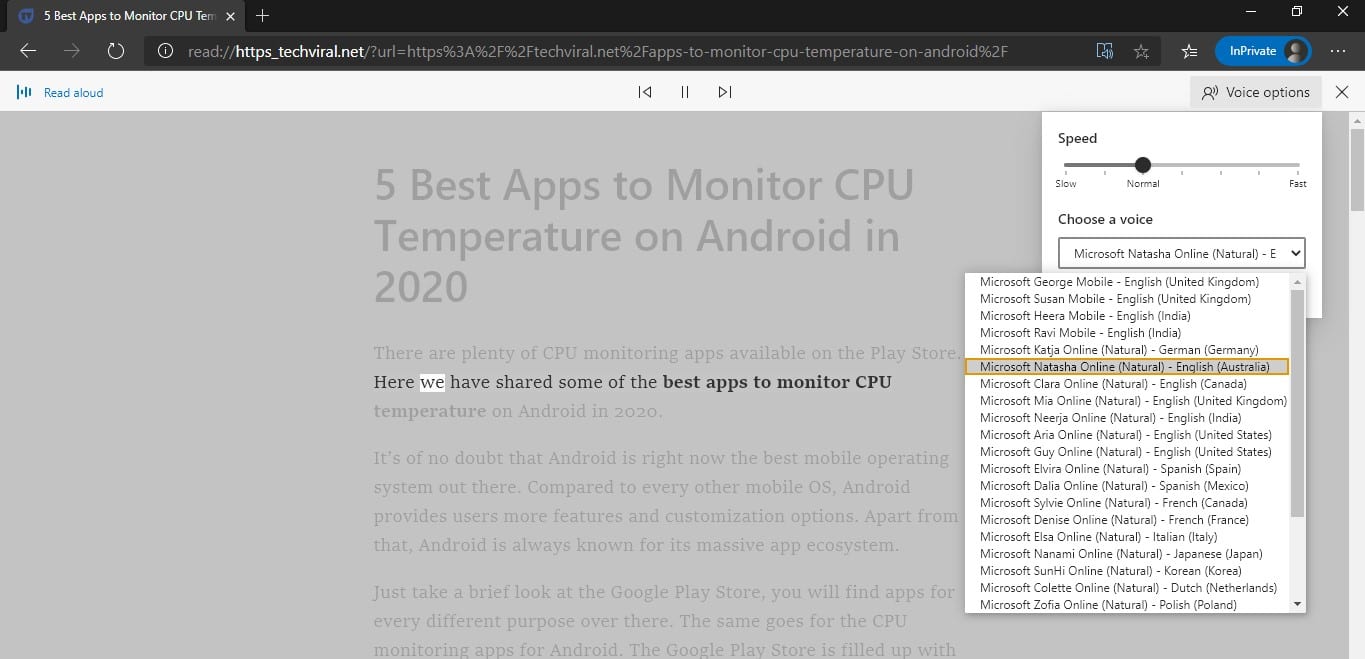
A je to! Jsi hotov. Takto můžete povolit a používat funkci „Číst nahlas“ prohlížeče Microsoft Edge.
Tento článek je tedy o tom, jak povolit a používat funkci „Číst nahlas“. Doufám, že vám tento článek pomohl! Sdílejte to také se svými přáteli.